Precisa de um software de edição de vídeo no seu Apple? Aproveite todo o potencial do iMovie, já que é o software de edição de vídeo favorável na referida plataforma. Ele oferece vários recursos que os usuários podem aprimorar e criar vídeos feitos profissionalmente. Um dos melhores recursos que ele possui é a sobreposição de música no vídeo, conhecida como trilha sonora.
A trilha sonora envolve a adição de um clipe de áudio a um vídeo que aumenta a experiência geral de visualização do público e transmite o tom certo. Neste artigo e com as etapas fáceis de seguir apresentadas, você pode elevar o vídeo que criou para envolver seu conteúdo em seu público e destacá-lo. Por favor, leia as informações em adicionando música ao iMovie como nós compartilhamos a maneira mais fácil.
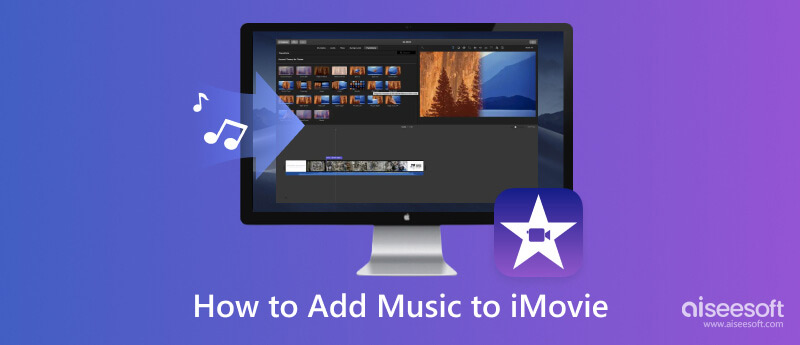
iMovie no iPhone é a melhor opção se você quiser adicionar músicas ao vídeo que criou. Possui uma interface bem projetada para navegar facilmente pelas funções que você deseja usar. A edição de vídeos com diferentes predefinições está disponível para aprimorar e ajustar a visão geral do videográfico que você carregou. Mas estamos aqui hoje, pois sua versão para iPhone suporta a adição de música. Você pode copiar os Passos abaixo para ensinar como adicionar música ao iMovie no seu iPhone.
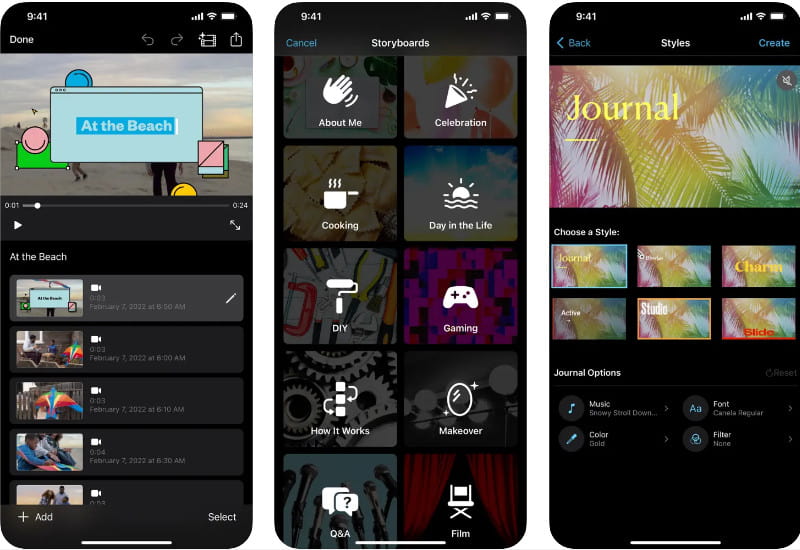
O iMovie no Mac é um programa de edição de vídeo poderoso e fácil de usar que você pode acessar no seu macOS. Este aplicativo vem pré-instalado, portanto você não precisa baixá-lo no seu macOS e é limitado apenas a dispositivos Apple. Como o aplicativo é rico em recursos de edição de vídeo em comparação com sua versão móvel, os editores de vídeo mais avançados preferem escolher isso. Agora, se você deseja maximizar este editor, saiba como adicionar música ao iMovie no Mac com as etapas abaixo.
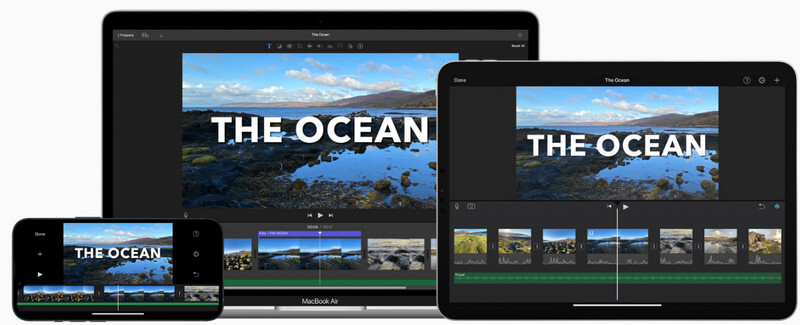
Aiseesoft Video Converter Ultimate é a melhor ferramenta que você pode baixar no seu Windows ou macOS para adicionar uma música ao iMovie. Como o iMovie não é suportado no Windows, você pode baixá-lo e maximizar todo o seu potencial como alternativa. Com ele, você ainda pode ajustar o tempo do som ao vídeo para que fique igualado e aumentar o volume ao máximo ou ao que você preferir.
Além disso, você também pode acessar diferentes funções adicionais que você pode usar quando encontrar um problema com seu vídeo, áudio e imagens. Por favor, leia as etapas a seguir sobre como adicionar música com este aplicativo se precisar de mais do que o iMovie.
100% seguro. Sem anúncios.
100% seguro. Sem anúncios.
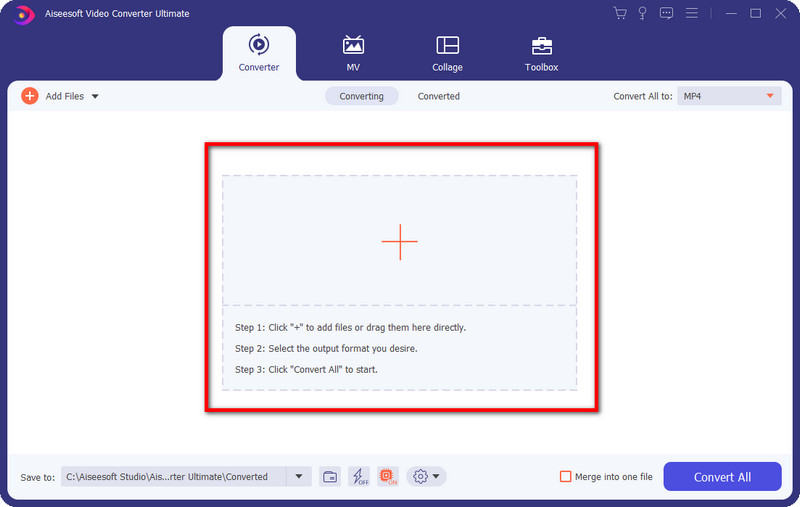
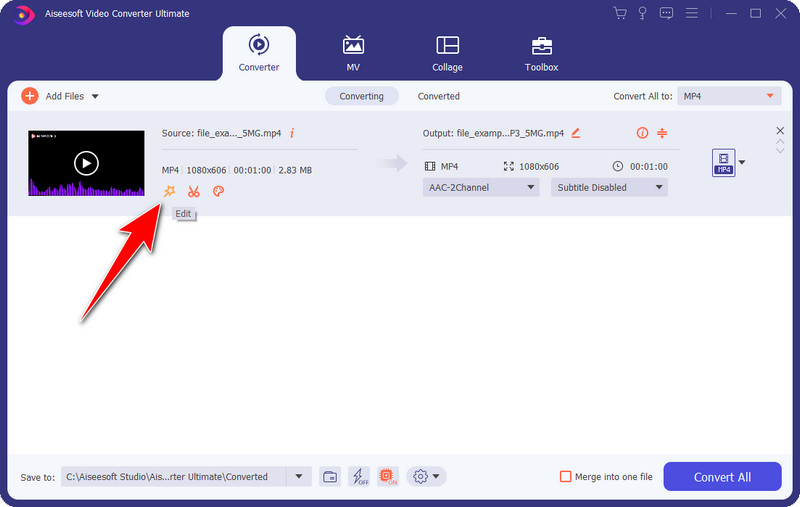
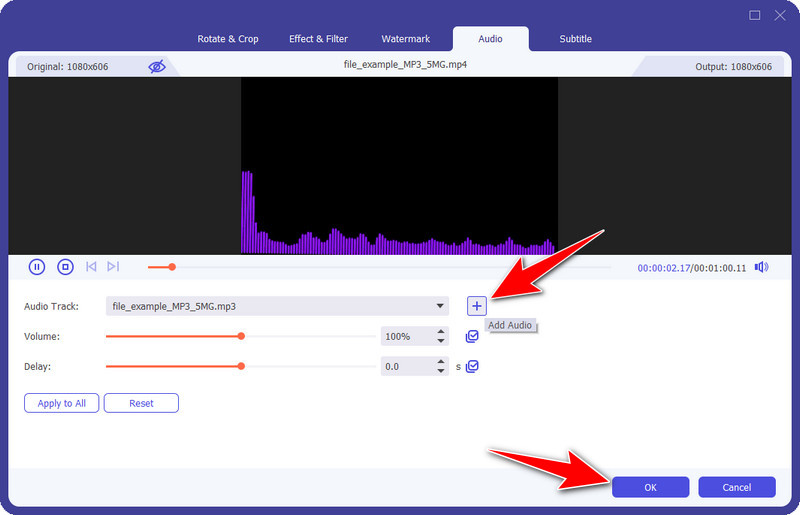
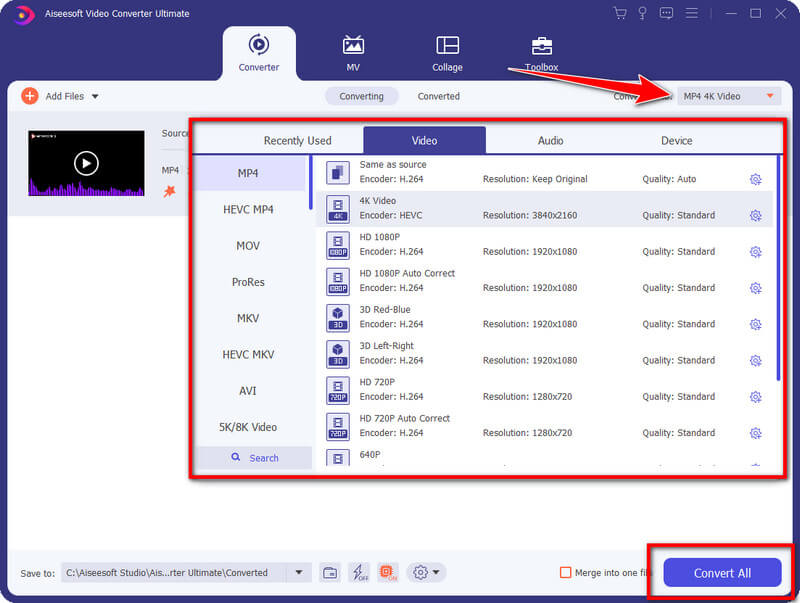
Como adicionar uma mensagem de voz ao iMovie?
Depois de carregar o vídeo para a linha do tempo no iMovie, vá para o menu Áudio e abra a pasta onde está salva a gravação de áudio que você fez no Voice Memo. Depois de selecionar a gravação, arraste o arquivo para a linha do tempo para carregá-lo. Saiba mais sobre o Gravador de mensagem de voz, você pode ler uma revisão para saber como funciona e onde o arquivo de gravação é salvo.
Como adicionar narração ao iMovie?
Depois de carregar o vídeo na linha do tempo, clique no botão de gravação para começar a gravar aqui e adicioná-lo como narração. Até agora, é o melhor modo de fazer uma narração em tempo real no aplicativo. Entre em detalhes sobre como adicionar narração para o iMovie, você pode pesquisar na web, pois há um artigo inteiro sobre isso.
Adicionar música ao iMovie suporta todos os formatos de áudio?
A maior parte do formato de áudio é compatível com o iMovie, portanto, você não encontrará problemas ao carregar a música para o vídeo do iMovie que está editando. No entanto, formatos de áudio de versão antiga não são suportados aqui, como FLAC, OGG, DTS, WMA e outros.
Conclusão
Em conclusão, adicionando música ao seu iMovie projeto pode melhorar significativamente a qualidade geral e melhorar o impacto dele depois de postado. Seja usando um iPhone ou Mac, você pode fazer isso, pois ambos os dispositivos da Apple suportam o aplicativo iMovie. Se você estiver usando um dispositivo que não seja da Apple, como o Windows, não poderá usar o referido aplicativo, pois não é compatível; é por isso que você precisará usar a alternativa que adicionamos aqui.
Siga seus Passos para aprender como usá-lo e adicionar música ao seu vídeo em sua área de trabalho. Melhor compartilhar essas informações com outras pessoas para que saibam que há um tutorial sobre como fazer isso!

O Video Converter Ultimate é um excelente conversor, editor e aprimorador de vídeo para converter, aprimorar e editar vídeos e músicas em 1000 formatos e muito mais.
100% seguro. Sem anúncios.
100% seguro. Sem anúncios.